可能有些人剛剛意識到可以將 SD 卡格式化為內部儲存,以建立更大的儲存空間並減少 Android 手機的延遲。有些人則認為沒有選項可以直接從 Android 將 SD 卡格式化為內部儲存。如果您是目前對這個感興趣的人,當手機記憶體儲存空間不足時,把SD卡作為手機內部儲存是一種解決手機內部儲存問題的方法。那麼,應該如何把SD卡設定成內部存放裝置使用呢?本指南將揭示這個細節,當然還提供一些實用技巧。

第 1 部分:為什麼需要將 SD 卡格式化為內部儲存?
如果您想在 Android 中進行更簡單的儲存管理,這對您來說是一個絕妙的解決方案。想像一下,您不必擔心應用程式和檔案的儲存位置,因為您的 SD 卡和內部儲存將合併到一個系統中。將具有格式的 SD 卡作為內部 Android 儲存絕對值得一試。
當手機本身的記憶體空間不足時,把SD卡預設為內部儲存空間可以擴展手機的內部儲存空間,在SD卡上可以下載安裝更多的應用和遊戲,以及儲存其他檔案資訊。除了讀寫速度慢之外,SD卡的讀寫週期也有限。如果把SD卡當成手機的內部儲存空間使用,手機使用的過程中,隨時都需要大量讀取與寫入檔案資訊,大量的擦寫會讓SD卡更容易損壞,導致檔案資訊丟失。
第 2 部分:如何將 SD 卡格式化為內部儲存?
在跳轉到指南之前,重要的是要知道這個至少適用於 Android“Marshmallow”(6.0)。對於較新的 Android 版本,肯定沒有將 SD 卡格式化為內部儲存的選項,Android 10 就是其中之一。另一個提示,確保始終從空白 SD 卡開始,因為它將被格式化和編碼。
選項 1
Step 1: 進入裝置“設定”並選擇“儲存”。
Step 2: 選擇您的“SD卡”,然後點選“三點選單”(右上角),現在從那裡選擇“設定”。
Step 3: 現在選擇“格式化為內部”,然後選擇“擦除和格式化”。
Step 4: 您的 SD 卡現在將被格式化為內部儲存。
Step 5: 重新啟動手機(請勿跳過此部分以獲取成功結果)。
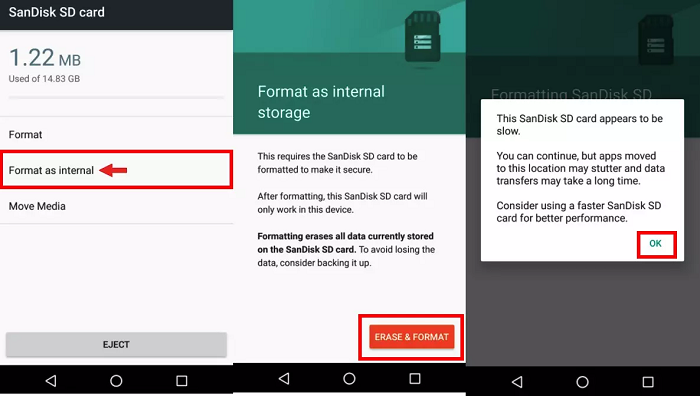
選項 2
Step 1: 進入“設定”,然後選擇“儲存和 USB”。
Step 2: 在列表底部,您應該會看到 SD 卡的詳細資訊,包括格式化它並將其設為“內部”儲存的選項。
Step 3: 完成此操作後,重新啟動裝置,您就可以開始從卡上執行東西了(不要跳過這部分以獲得成功的結果)。
第 3 部分:將 SD 卡格式化為內部儲存時會發生什麼?
雖然將 SD 卡格式化為內部 Android 儲存的目的是幫助您更輕鬆地管理檔案,但您需要知道當您的 Android 格式化 SD 卡內部儲存器時發生了什麼。
Step 1: 將 SD 卡轉換為內部儲存後,您可能只能在某個手機中使用該儲存單元。除非你重新格式化它。
Step 2: 只有當您插入 SD 卡時,您的 Android 才能執行。當你刪除它時,它會導致恢復出廠資料。
Step 3: 您的 Android 效能可能會變慢。這就是為什麼使用優質 SD 卡很重要的原因。
Step 4: 格式化 SD 卡後,裡面的所有內容都將被刪除。這就是為什麼在開始時備份所有資料很重要的原因。
第 4 部分:如何取消格式化我的 SD 卡以用於內部儲存?
將Android SD卡格式化為內部儲存的決定可能會在問題一一發生後讓我們感到遺憾。更不用說,我們中的許多人認為是否有可能撤消這種變化?好訊息是,這是可能的。看一下如何未格式化的 Android SD 卡的以下步驟:
Step 1: 將 SD 卡上安裝的所有應用程式移動到內部儲存。在選單設定/儲存/SD卡/應用程式中進行。單獨移動每個應用程式。
Step 2: 將您的資料從 SD 卡遷移到內部儲存,前提是您之前在 SD 卡中有資料。在選單設定/儲存/內部儲存中,開啟三點選單並選擇遷移資料。
Step 3: 之後,您的 SD 卡應該是空的。如果要永久刪除它,則需要在彈出之前將其格式化為行動式儲存。
額外提示:如何救回手機SD卡丟失的檔案資訊(誤刪、格式化)?
格式化 SD 卡後丟失檔案是常見問題。發生這種情況是因為作業系統無法引用磁碟上的資料。只要您的資料沒有被覆蓋,恢復仍然是可能的。這就是為什麼一旦丟失檔案就停止使用外部硬碟並在永久資料丟失後儘快恢復檔案很重要的原因。在這種情況下,你需要資料恢復軟體的幫助。
為什麼需要救援軟體?因為您需要一個能夠檢測隱藏在系統中的資料的工具,以便您可以恢復它。就像配備先進技術的Tenorshare 4DDiG一樣,這是值得您花費的價值的可靠軟體的頂級專業軟體。那麼,這款軟體有哪些優點呢?
- 從各種丟失場景中恢復,如刪除、格式化、RAW 等
- 支援從 SD 卡、USB 快閃記憶體驅動器、硬碟驅動器、儲存卡、數碼相機和攝像機等儲存裝置中恢復丟失或刪除的資料
- 支援從 Windows 和 Mac 電腦恢復資料
- 修復 SD 卡和其他可移動裝置中損傷或損壞的檔案
- 相容超過 1000 種檔案型別和檔案系統,包括照片、影片、文件、音訊等
安全下載
安全下載
有了上述所有令人難以置信的效能,讓我們在這裡看看如何從格式化的 SD 卡中恢復資料:
- 連接並選擇 SD 卡
- 掃描 SD 卡
- 從 SD 卡預覽和恢復
首先,在您的計算機上下載並安裝 Tenorshare 4DDiG。將 SD 卡連線到 PC,啟動軟體,然後選擇卡開始掃描。
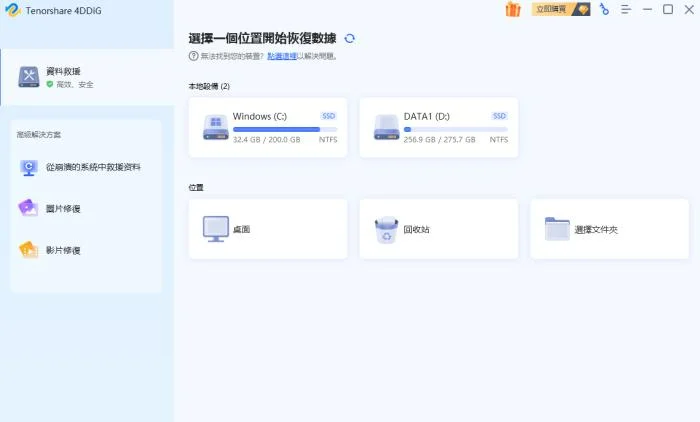
4DDiG 快速分析 SD 卡中的格式化檔案,您可以隨時暫停或停止該過程。
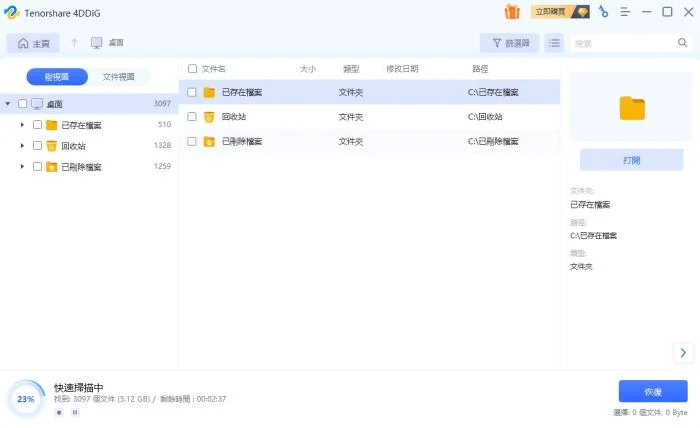
檔案披露後,您可以預覽並將它們儲存回受保護的位置。
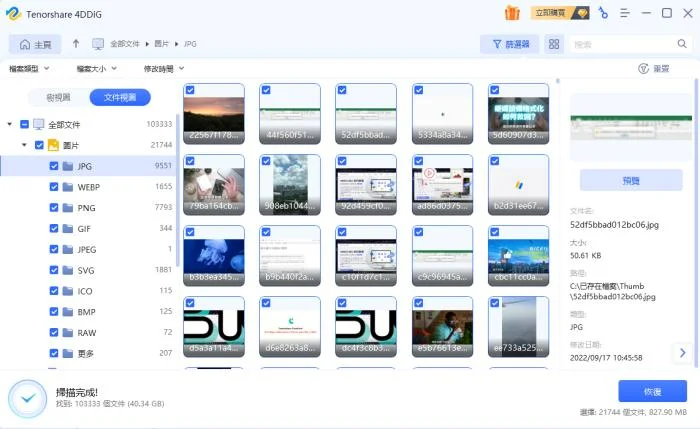
修復 SD 卡無法格式化 Windows 10
SD 卡常見問題
1. 將SD卡格式化為內部儲存好不好?
看看在 Android 中擁有一個儲存系統有多麼有益,這是一個很好的 hack 之一。為了您的資料安全,最好備份您的資料,並為您的 PC/膝上型電腦配備 Tenorshare 4DDiG 資料恢復軟體,以防止您完全丟失資料。
2. 如何修復Android無法格式化SD卡?
以下是一些值得嘗試的技巧:
- 透過電腦格式化
- 透過 Android 中的應用程式格式化
- 透過膝上型電腦中的命令提示符格式化
- 如果您丟失資料,請開始下載 Tenorshare 4DDiG 資料恢復軟體,該軟體可以修復格式化 SD 卡上的資料丟失問題。
3. 如何使用 SD 卡作為內部儲存?
Step 1: 將 SD 卡插入 Android 手機並等待檢測到。將SD卡插入手機,打開設定,找到【儲存空間與USB】,可以看到有【內部儲存空間】和【SD卡】兩個儲存裝置。
Step 2: 此時SD卡還是【卸除式儲存空間】,如果沒有該字樣,則表示SD卡已經是【內部儲存空間】的狀態。選擇您的 SD 卡的名稱。
Step 3: 選擇螢幕右上角的三個點。選擇【儲存設定】,【格式化為內部儲存空間】。
Step 4: 點擊【清除與格式化】,系統可能會提示SD卡執行緩慢,這表示您的SD卡速率不夠高,請點擊【確定】。
Step 5: 格式化過程中會提醒檔案資訊移轉,選擇【立即移動】>【下一步】>【移動】>【完成】即可。
最後
透過上述所有步驟,請確保您瞭解格式化過程會導致 SD 卡上的資料永久丟失。但是,您可以依靠Tenorshare 4DDiG資料恢復軟體來幫助您以安全且簡單的操作一鍵恢復資料。